Înregistrați videoclipuri, sunet, joc și cameră web pentru a înregistra cu ușurință momente prețioase.
Cum să înregistrezi videoclipuri Amazon Prime? Pași pentru toate dispozitivele
În timp ce Amazon Prime oferă descărcări offline, este cumva limitat la un moment dat. Ce se întâmplă dacă doriți să capturați anumite scene, să creați evidențieri sau să salvați conținutul pentru uz personal? Află acum cum să înregistrezi pe Amazon Prime! Din fericire, nu veți avea dificultăți, deoarece există multe modalități de a face acest lucru. Explorați acum cele cinci metode despre cum să înregistrați pe Amazon Prime pe PC și mobil; bucură-te de videoclipurile tale preferate Amazon Prime oricând și oriunde.
Lista Ghidului
Sfaturi și tehnici simple pentru a înregistra videoclipuri Amazon Prime 3 Cele mai bune moduri de a înregistra pe Amazon Prime pentru Windows/Mac Cum să înregistrezi pe Amazon Prime în 2 moduri pentru Android/iOS| Metodă | Caracteristici |
| 4Easysoft Screen Recorder | Poate înregistra ecranul și sunetul de la sistem și microfon, cu suport pentru zonă personalizabilă și cameră web. |
| Bara de jocuri Windows | Instrument Windows încorporat pentru înregistrarea ecranului și audio. |
| OBS Studio | Un recorder gratuit, open-source, foarte personalizabil, cu suport pentru streaming. |
| Recorder încorporat iOS | Înregistrare simplă cu captură audio pentru dispozitivele iOS. |
| Recorder Android încorporat | Înregistrare integrată cu audio pentru Android. |
Sfaturi și tehnici simple pentru a înregistra videoclipuri Amazon Prime
Înainte de a vă scufunda mai adânc în procesul delicat al modului de înregistrare pe Amazon Prime, este bine să luați în considerare cu atenție câteva sfaturi. Există mulți factori pe care ar trebui să îi luați în considerare pentru a putea înregistra cu ușurință videoclipuri Amazon Prime. Iată-le:
Respectați legile privind drepturile de autor
Deși puteți utiliza aplicații terță parte pentru a înregistra Amazon Prime, este necesar să respectați utilizarea drepturilor de autor pentru Amazon Prime Video. Trebuie să fiți conștienți de termenii și condițiile acestuia, care precizează că înregistrarea și distribuirea conținutului acestuia poate duce la suspendare sau consecințe legale. Astfel, asigurați-vă că această copie ar trebui să fie pentru dvs. numai atunci când înregistrați videoclipuri Amazon Prime.
Calitate
Când vizionați, asigurați-vă că utilizați cea mai înaltă calitate disponibilă. Partea bună este că Prime Video oferă până la 4K pentru anumite titluri. În ceea ce privește sunetul, utilizați un sistem de sunet de înaltă calitate, deoarece majoritatea titlurilor acceptă opțiunile Dolby Atmos sau sunet surround.
Lățimea de bandă și utilizarea hardware-ului
Înainte de a înregistra pe Amazon Prime, verificați mai întâi conexiunea la internet. Pentru HD standard, se recomandă cel puțin 5 Mbps, în timp ce 4K are nevoie de aproximativ 25 Mbps și mai mult. Știți că a avea o rețea defectuoasă poate duce la tamponare sau la o calitate scăzută, ceea ce duce la rezultate de înregistrare nu atât de bune.
Funcționalitatea DVR
Amazon Prime nu are o funcție DVR, spre deosebire de alte servicii de cablu. Amazon Prime nu are înregistrări de fluxuri live sau alte fluxuri pentru stocare pe dispozitivele personale. Cu toate acestea, are o funcție de descărcare pentru unele titluri care vă permite să salvați temporar videoclipuri pe dispozitiv.
Urmând aceste sfaturi, puteți profita la maximum de experiența dvs. de înregistrare Amazon Prime Video, evitând în același timp orice probleme juridice sau tehnice. Ce instrumente să folosiți pentru a învăța cum să înregistrați pe Amazon Prime? Consultați tabelul de mai jos pentru o privire asupra celor cinci instrumente discutate în următoarele părți.
3 Cele mai bune moduri de a înregistra pe Amazon Prime pentru Windows/Mac
Când înregistrați pe Amazon Prime Video, puteți realiza acest lucru în mai multe moduri pe computerul dvs. Windows și Mac, fiecare cu propriul set de funcționalități și abordări. Explorați cele trei instrumente de mai jos și aflați cum să înregistrați pe Amazon Prime.
1. 4Easysoft Screen Recorder
Un software de înregistrare versatil și plin de caracteristici pentru Windows și Mac este perfect pentru nevoile dvs. de înregistrare Amazon Prime Video! Pe lângă faptul că vă permite să înregistrați ecranul, sunetul și camera web selectiv sau în același timp, 4Easysoft Screen Recorder vă garantează rezultate de înregistrare de înaltă calitate. De asemenea, are puterea de a salva înregistrări în diverse formate, asigurând compatibilitatea cu mai multe dispozitive. Folosind interfața intuitivă și funcționalitățile puternice, cum ar fi setările personalizabile, instrumentele de adnotare și multe altele, programul este perfect pentru toți cei care caută rezultate de înaltă calitate în toate proiectele lor de înregistrare. Deci, haide și descoperă cum funcționează magia sa pentru a înregistra pe Amazon Prime.

Acceptă înregistrarea HD și 4K, oferindu-vă conținut Amazon Prime clar de cristal.
Vă permite să alegeți o anumită zonă de înregistrat, de la ecran complet la dimensiune personalizată.
Furnizați setări video și audio personalizabile pentru a obține rezultatul dorit.
Furnizați setări video și audio personalizabile pentru a obține rezultatul dorit.
100% Securizat
100% Securizat
Pasul 1Deschis 4Easysoft Screen Recorderși faceți clic pe opțiunea „Video Recorder” pentru a începe. Apoi, alegeți fie „Complet” pentru înregistrarea pe tot ecranul, fie „Personalizat” pentru a selecta o anumită zonă; asigurați-vă că fereastra Amazon Prime Video este pregătită pentru înregistrare.

Pasul 2Activați „Sunet sistem” pentru a capta sunetul conținutului Amazon Prime și „Microfon” pentru vocea dvs.; trageți-le de diapozitive pentru a schimba volumele dacă este necesar.

Pasul 3Faceți clic pe butonul „REC” din partea dreaptă când este gata. Apoi, utilizați caseta de instrumente pentru a adnota pe ecran sau pentru a face capturi de ecran în timpul înregistrării.

Pasul 4Când ați terminat, faceți clic pe butonul „Oprire”. Veți fi navigat la fereastra de previzualizare unde puteți face modificări la Amazon Prime înregistrat. Faceți clic pe butonul „Salvați” dacă sunteți mulțumit de el.

2. Bara de jocuri Windows
În continuare, aveți aici Windows Game Bar, a instrument încorporat pentru Windows 11/10. Cu aceasta, puteți înregistra cu ușurință activitatea pe ecran și audio, ideal dacă doriți să învățați cum să înregistrați fotbal pe Amazon Prime sau pur și simplu să capturați detalii de pe ecran. Deși nu are funcții avansate, cum ar fi editarea video, este ideal pentru utilizatorii care doresc o soluție de înregistrare rapidă fără probleme.
● Activați Bara de jocuri apăsând tastele „Windows + G” și pregătiți conținutul Amazon Prime pe care doriți să îl înregistrați. Din „Captură”, faceți clic pe butonul „Înregistrare”.
● Pentru a opri, faceți clic pe butonul „Oprire” sau utilizați tastele „Windows + Alt + R” și veți vedea videoclipul în folderul „Videoclipuri” din „Capturi”.
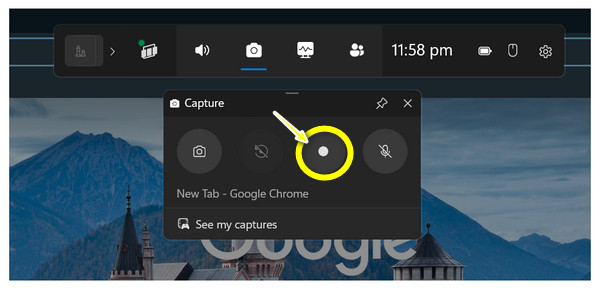
3. OBS Studio
Trecând la OBS Studio, un software de înregistrare gratuit care este foarte apreciat pentru că are o mulțime de personalizare și caracteristici profesionale. Acest instrument este conceput pentru utilizatorii care doresc mai multă libertate de a-și controla configurația de înregistrare, cu suprapuneri, mixare video și crearea mai multor scene ca opțiuni avansate. Deși poate fi descurajantă la început, merită timpul tău, așa că iată cum să înregistrezi Amazon Prime Video pe PC:
● Rulați OBS pe computer. Începeți făcând clic pe butonul „Adăugați” din caseta „Scene” și denumiți-l așa cum vă place. Acum, din caseta „Surse”, faceți clic pe butonul „Adăugați” și alegeți „Captură fereastră”.
● Apoi, selectați fereastra Amazon Prime din listă, apoi faceți clic pe butonul „Începe înregistrarea”. Când ați terminat, faceți clic pe butonul „Opriți înregistrarea”, iar videoclipul dvs. va fi în folderul pe care l-ați setat în setările OBS.
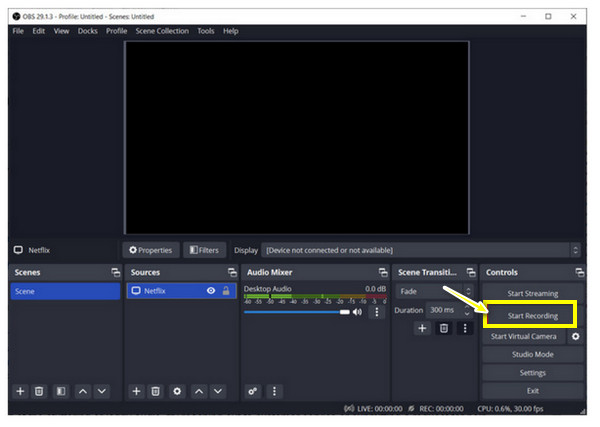
Cum să înregistrezi pe Amazon Prime în 2 moduri pentru Android/iOS
După desktop, puteți înregistra și pe Amazon Prime folosind telefoanele mobile dragi! Din fericire, dispozitivele iPhone și Android au un înregistrator de ecran încorporat, așa că nu va trebui să instalați nimic pentru a vă captura ecranul. Începeți să urmați pașii pentru cum să înregistrați pe Amazon Prime Video, în funcție de tipul dispozitivului dvs.
Cum să înregistrez pe Amazon Prime prin iOS Built-in Recorder?
● Pregătiți-vă Amazon Prime Video, apoi glisați în jos din dreapta sus a ecranului sau glisați în sus pentru a accesa „Centrul de control”, în funcție de ceea ce utilizați.
● Atingeți „Înregistrare ecran” pentru a începe numărătoarea inversă. După ce s-a terminat conținutul, opriți înregistrarea accesând din nou „Centrul de control” și atingând butonul „Înregistrare”. Apoi va fi salvat în aplicația Fotografii.
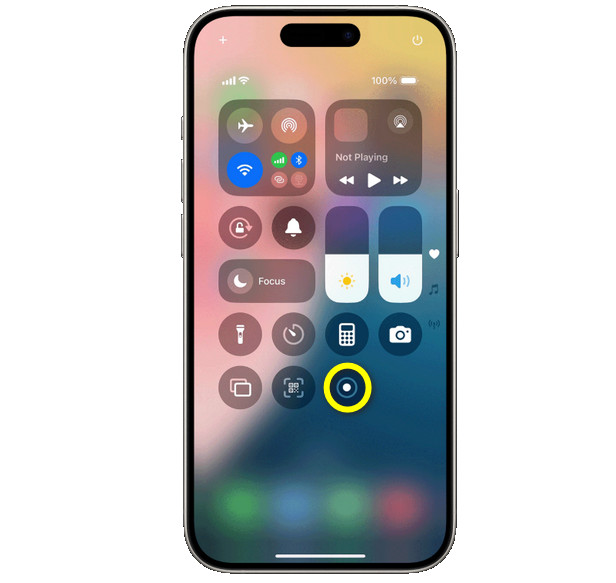
Cum să înregistrezi pe Amazon Prime prin înregistrarea încorporată Android
● Pe dispozitiv, glisați în jos din partea de sus pentru a accesa meniul „Setări rapide” și a vedea dacă există un buton „Înregistrare ecran”. Dacă nu, glisați din nou în jos pentru a accesa meniul complet.
● Acum, dacă conținutul dvs. Amazon Prime este gata, redați-l și atingeți butonul „Înregistrare ecran” pentru a începe. Mai târziu, termină-l și va fi în Galeria ta.
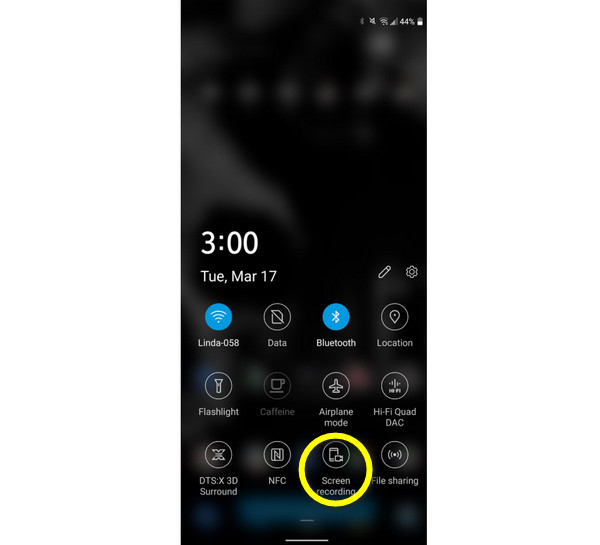
Concluzie
Deși DVR-urile nu sunt perfecte cu DRM-ul Amazon Prime, vedeți aici modalitățile de a înregistra pe Amazon Prime, precum și sfaturi pentru înregistrarea acestuia. Dintre atât de multe instrumente de înregistrare pe orice dispozitiv, software precum 4Easysoft Screen Recorder oferă o soluție fiabilă pentru salvarea emisiunilor tale preferate la calitate înaltă. Cu setările de ieșire personalizabile, selecția zonei, instrumentele de editare și multe altele, vă puteți bucura de înregistrarea conținutului în propriile condiții. Încearcă asta înregistrator de ecran gratuit pentru Windows/Mac acum!
100% Securizat
100% Securizat


